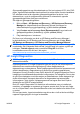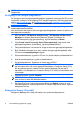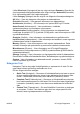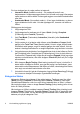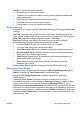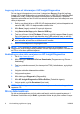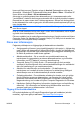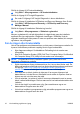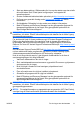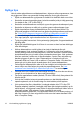Quick Setup and Getting Started Guide
Table Of Contents
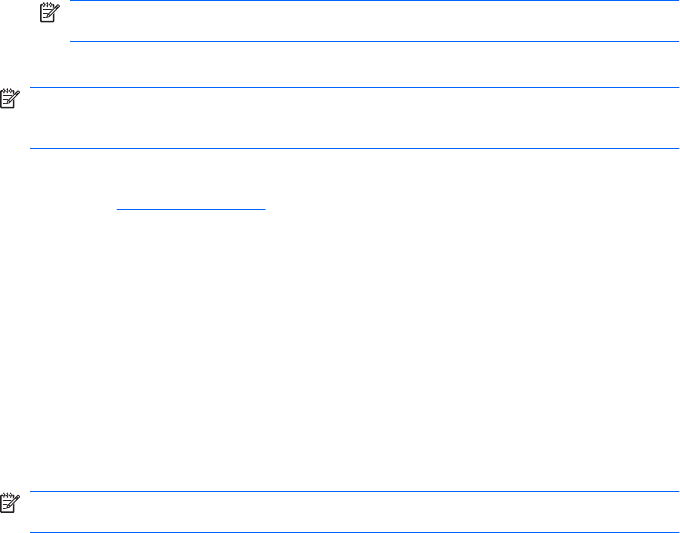
Lagre og skrive ut informasjon i HP Insight Diagnostics
Du kan lagre informasjonen som vises i kategoriene Survey (Oversikt) og Log
(Logg) i HP Insight Diagnostics, på en diskett eller en USB 2.0 HP stasjonsnøkkel
(64 MB eller over). Du kan ikke lagre informasjonen på harddisken. Systemet
oppretter automatisk en html-fil som har samme utseende som informasjonen som
vises på skjermen.
1. Sett inn en diskett eller en USB 2.0 HP stasjonsnøkkel (minimal kapasitet må
være 64 MB). USB 1.0 stasjonsnøkler støttes ikke.
2. Klikk Save (Lagre) nederst til høyre på skjermen.
3. Velg Save to the floppy eller Save to USB key.
4. Tast inn et filnavn i feltet File Name (Filnavn), og klikk knappen Save (Lagre).
Det vil bli lagret en html-fil på disketten eller USB-nøkkelen som er satt inn.
MERK: Du må ikke fjerne disketten eller USB-nøkkelen før du får en melding
som bekrefter at html-filen er blitt skrevet til mediet.
5. Skriv ut informasjonen fra lagringsenheten.
MERK: For å avslutte HP Insight Diagnostics klikker du på knappen Exit
Diagnostics (Avslutt diagnostikk) nederst i venstre hjørne på skjermen. Deretter tar
du CD-en ut av den optiske stasjonen.
Nedlasting av den siste versjonen av HP Insight Diagnostics
1. Gå til http://www.hp.com.
2. Klikk koblingen Software & Driver Downloads (Programvare og Drivere –
Nedlasting)
3. Tast inn produktnummeret (for eksempel dc7700) i tekstboksen, og trykk på
Enter.
4. Velg den aktuelle datamaskinmodellen.
5. Velg operativsystem.
6. Klikk koblingen Diagnostic (Diagnostikk).
7. Klikk HP Insight Diagnostics Offline Edition (Frakoblet utgave).
8. Velg et språk, og klikk Download (Last ned).
MERK: Nedlastingsmaterialet omfatter instruksjoner om hvordan du oppretter en
oppstarts-CD.
Slå av datamaskinen
Du slår av datamaskinen på riktig måte ved først å avslutte operativsystemet. I
Windows Vista klikker du på Start, og deretter klikker du på pilen nederst i høyre
8 Kort innføring og Komme i gang NOWW